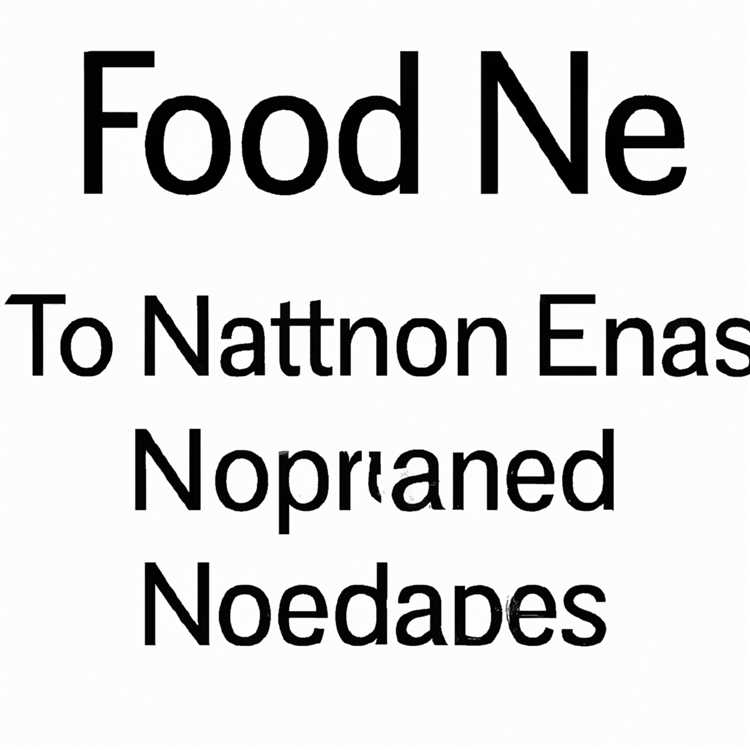Firestick, akıllı TV'lerin daha fazla medya içeriğine erişmek için kullanabileceği popüler bir seçenektir. Eğer Hisense marka bir TV'ye sahipseniz, Firestick'i kullanabilir ve birçok ilave özelliğe sahip olabilirsiniz.
Firestick, 4K çözünürlüklü video akışı ve Alexa kontrolü gibi özellikler sunar. Bu, TV izleme deneyiminizi genişletmenin harika bir yoludur. Firestick ile Amazon Prime Video, Netflix, Hulu ve daha birçok popüler akış hizmetine erişebilirsiniz.
Firestick, Hisense TV'nize bağlamak oldukça kolaydır. TElevizyonunuzun HDMI portuna takmanız yeterlidir. Bu, Firestick'in TV'nizle doğrudan bağlantı kurmasını sağlar ve yüksek hızlı internet bağlantısı üzerinden içerik akışı yapabilirsiniz.
Firestick'i bağladıktan sonra kutusu üzerinden ayarları yapabilir ve hesabınızı Ayarlar menüsünden bağlayabilirsiniz. Ardından, ana ekrandan çeşitli uygulamalara ve içeriklere erişebilirsiniz.
Farklı ev ağlarınız varsa, Firestick'i seçili ağa bağlanması için yapılandırabilirsiniz. Bu, Firestick'in evinizin internetine bağlanmasını ve içerik akışını sağlar. Ayrıca Alexa destekli cihazlarınızla da entegre edebilirsiniz.
Sonuç olarak, Hisense TV'nizde Firestick'i kullanabilirsiniz. Bu, akıllı TV'nizi daha işlevsel hale getirecek ve birçok ek içeriğe erişebileceksiniz. Firestick kurulumu ve kullanımı oldukça basittir, bu yüzden denemenizi öneririz!
Uyumluluğun Kontrol Edilmesi

Hisense TV'nizde Firestick'i kullanıp kullanamayacağınızı belirlemek için aşağıdaki adımları izleyebilirsiniz:
- İlk olarak, Hisense TV'nizin bir HDMI girişi olup olmadığını kontrol edin. Eğer bir HDMI girişi varsa, Firestick'i bağlamak için kullanabilirsiniz.
- Firestick'i Hisense TV'nize bağlamadan önce, güç kablosunu Firestick'e takın ve HDMI kablosunu Firestick'in HDMI bağlantı noktasına takın.
- Firestick'i TV'nize bağladıktan sonra, TV'nizin giriş kaynağını değiştirmeniz gerekebilir. TV'nizin kumandasında genellikle "Input" veya "Source" düğmesi bulunur. Bu düğmeye basarak Firestick'in bağlı olduğu HDMI girişini seçin.
- Firestick'i açmak için, Firestick'in kumandasını kullanın veya TV'nin kumandasında yerleşik CEC (Consumer Electronics Control) özelliği varsa, TV'nizden kontrol etmek için TV'nin kumandasını kullanabilirsiniz.
- Firestick'in ayarlarını yapmak ve hesap bilgilerinizi girmek için TV ekranındaki yönergeleri takip edin. Bu adımları tamamladıktan sonra, Firestick'i kullanmaya başlayabilirsiniz.
Firestick'i Hisense TV'ye bağladığınızda, TV'nizin Smart TV işlevselliği artar ve çevrimiçi içeriklere, uygulamalara, oyunlara ve daha fazlasına erişebilirsiniz. Ayrıca, Alexa Voice Remote ile Firestick'i kontrol edebilir ve sesli komutlar kullanarak arama yapabilirsiniz.
Not: Firestick'in bazı modelleri 4K ve HDR desteği sunar, bu nedenle TV'nizin bu özelliklere sahip olduğundan emin olun. Ayrıca, bir iPhone veya Android telefon kullanarak Firestick'i kontrol edebilirsiniz, bunun için telefonunuzda Fire TV uygulamasını kullanmanız gerekmektedir.
Fire TV Stick 4K, Hisense Roku TV ile çalışır mı?

Evet, Fire TV Stick 4K, Hisense Roku TV ile çalışabilir. Bu, Fire TV Stick 4K'nın Roku TV'lerle uyumlu olmasından dolayıdır. Yeni Fire TV Stick 4K, Roku TV'nin HDMI portlarına bağlanabilir ve kullanılabilir.
Fire TV Stick 4K'yı Hisense Roku TV'nize bağlamak için aşağıdaki adımları izleyin:
- Fiyatının uygun olduğu için Fire TV Stick 4K'nızı satın alın.
- Fire TV Stick 4K'yı Hisense Roku TV'nin bir HDMI portuna bağlayın.
- Fire TV Stick 4K'yı güçlendirmek için USB kablosunu bir elektrik prizine takın.
- Fire TV Stick 4K'nızı birlikte gelen uzaktan kumanda ile eşleştirin.
- Hisense Roku TV'nizin ayarlar menüsünde "Cihazlar" bölümüne gidin ve "TV Kontrolleri ve İletişim (CEC)" ayarını etkinleştirin. Bu, Fire TV Stick 4K'nın TV'nizin uzaktan kumandası üzerinden kontrol edilebilmesini sağlar.
- Fire TV Stick 4K'nızı kurduktan sonra, televizyonunuzda Alexa sesli kontrolünü kullanabilir ve birçok farklı içeriğe erişebilirsiniz.
Fire TV Stick 4K, hem Hisense Roku TV'nizin kanalları ve içeriğiyle uyumlu çalışırken hem de Amazon'un geniş içerik kütüphanesine erişim sağlar. Bu, hem Roku'nun çeşitli kanal seçenekleriyle hem de Fire TV Stick 4K'nın Alexa sesli kontrolü ve 4K içerik desteği gibi özellikleriyle birlikte daha fazla seçenek sunar.